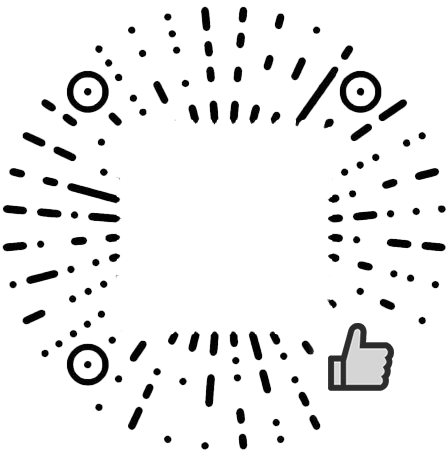用 Google Analytics 4 和 Google Tag Manager 能玩出什么花样
前几天突然有网页统计的需求,就找了下以前很流行的网页统计工具.
结果发现,CNZZ 被友盟收购、再被阿里收购以后就从来没更新过了;
腾讯统计悄无声息地下线了(有个站用着,现在才发现 orz);
51.la 的管理页面还挂着一堆灰产的广告(马上要上的新版,终于加了页面内行为统计等等这些早就该有的功能);
百度统计好歹还能跟得上时代(只有它能拿到百度过来流量的关键词),但是分析功能要花钱钱...
那么,「yyds」Google Analytics 呢?
0. Google Analytics 4 / Tag Manager
2020 年 10 月 Google 把应用分析和网页分析合并,推出了 Google Analytics 4. 它基于新的 gtag.js 框架,整合了 Google 所有分析、广告等服务.
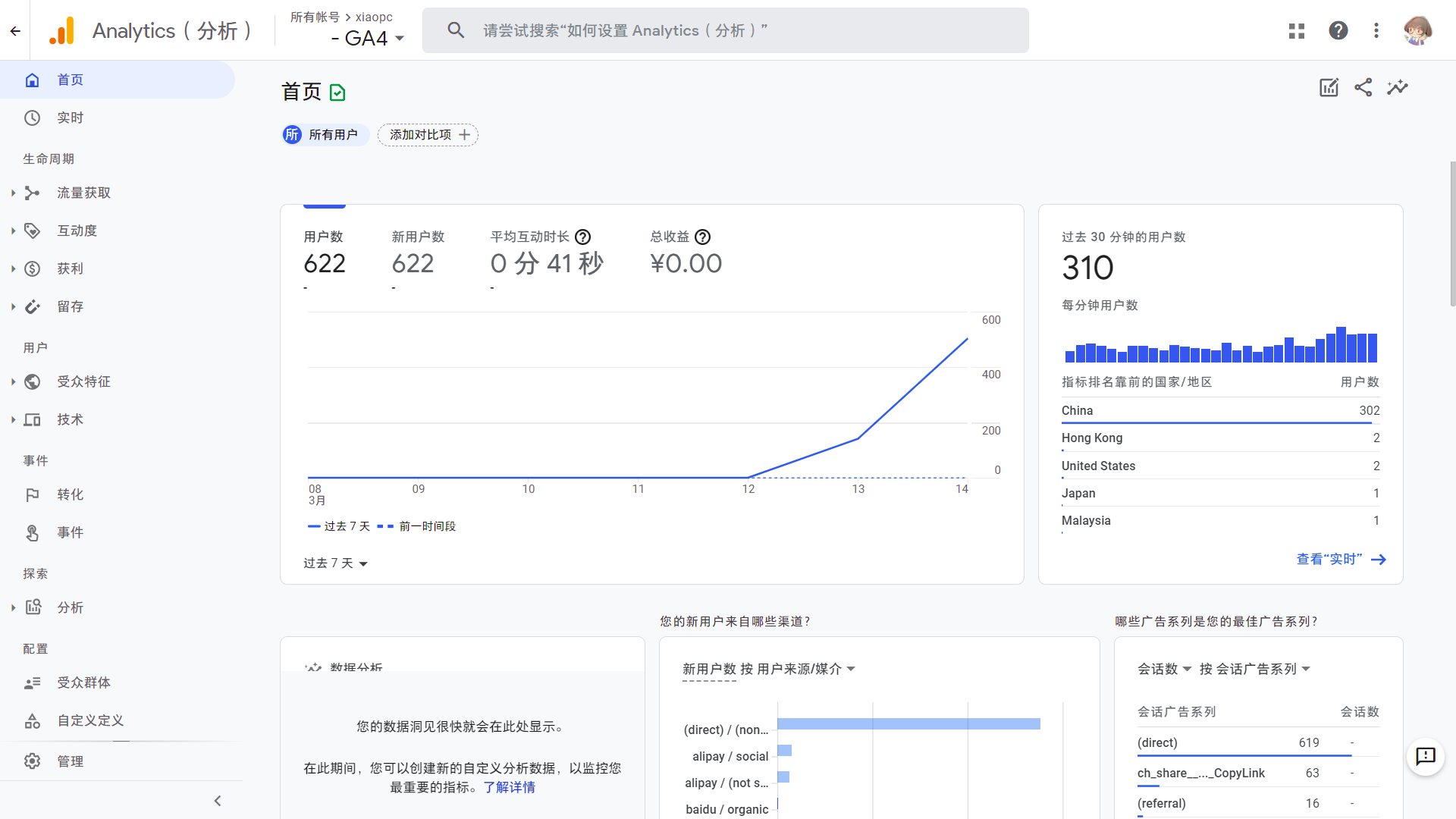

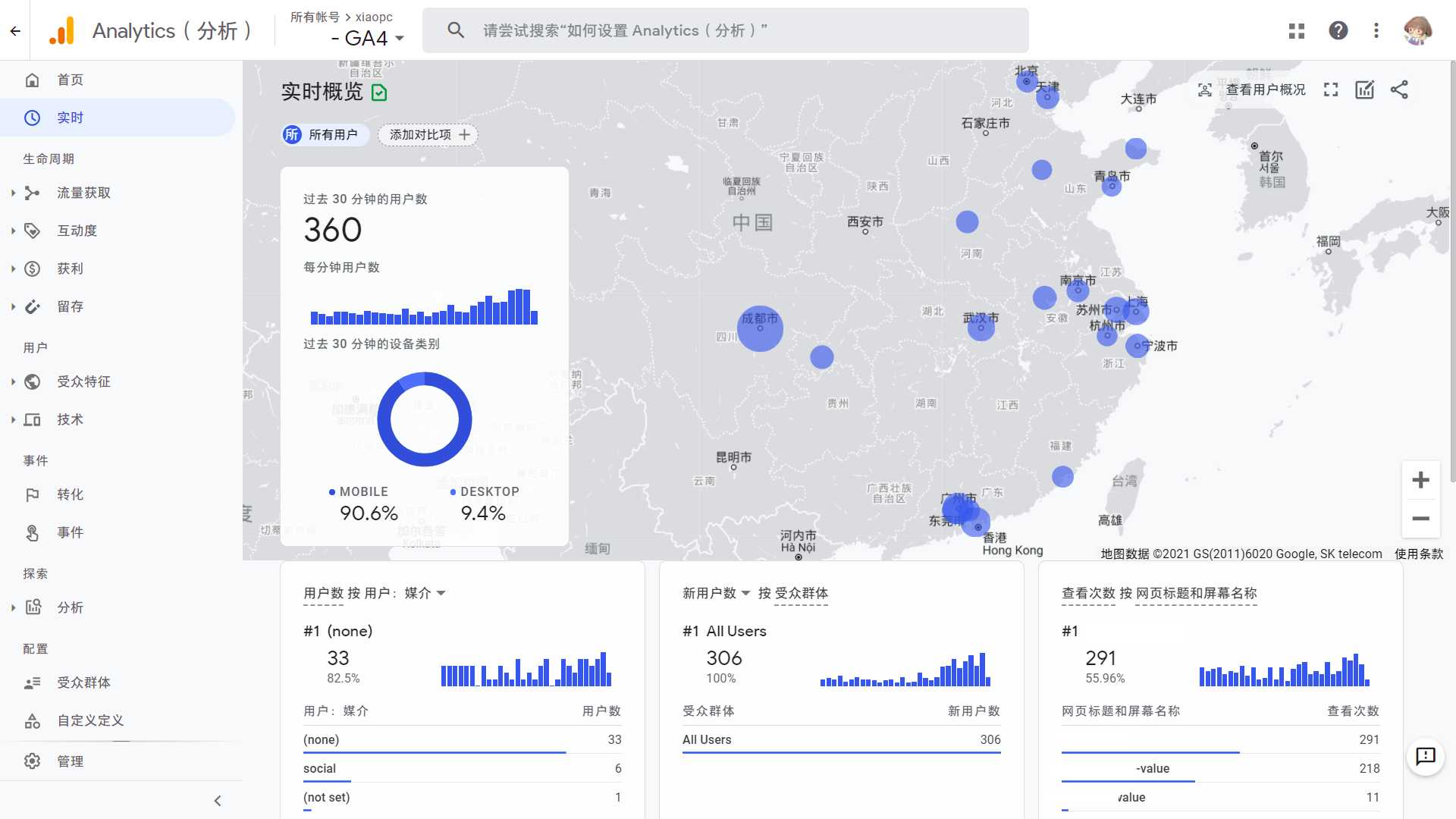
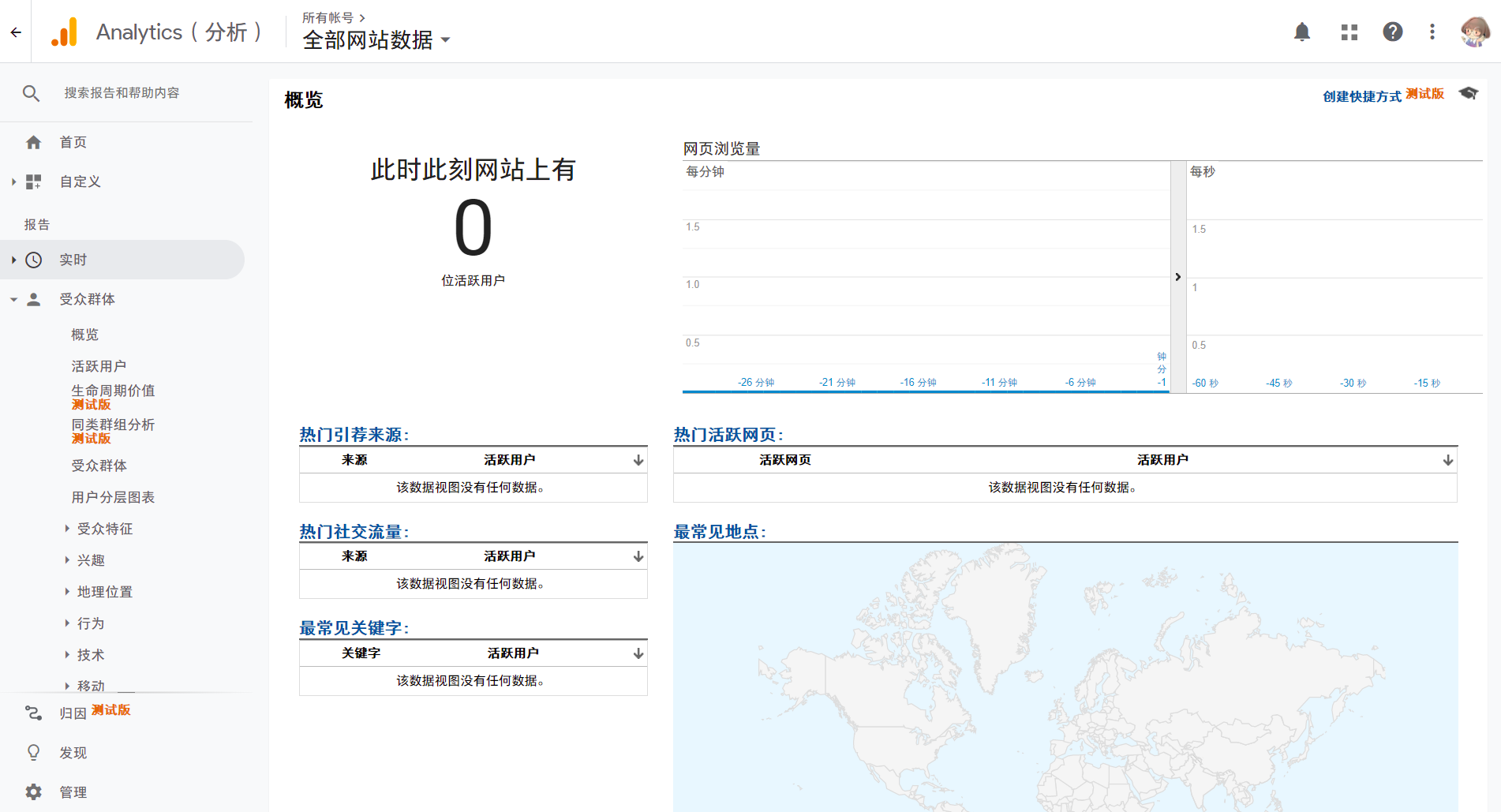
v4 有几个好:
可以选择通过 Google Signal 将多端打通进行分析(开启后国内流量会因为无法访问
analytics.google.com而无法加载);管理控制台简化了逻辑,增强了自定义可视化分析能力;
不再基于 session(因应隐私保护要求提高),全部回报均为事件驱动;
全量数据可以导出至 Big Query.
Tag Manager(跟踪代码管理器)用来统一管理所有的第三方代码,只需要在页面中添加 Tag Manager 就可以动态设置接入的服务,还可以通过配置各种自定义代码来进行针对性的信息收集. 比如支持将 SPA 化为常规页面进行跟踪,收集自定义事件,定时回报等操作.
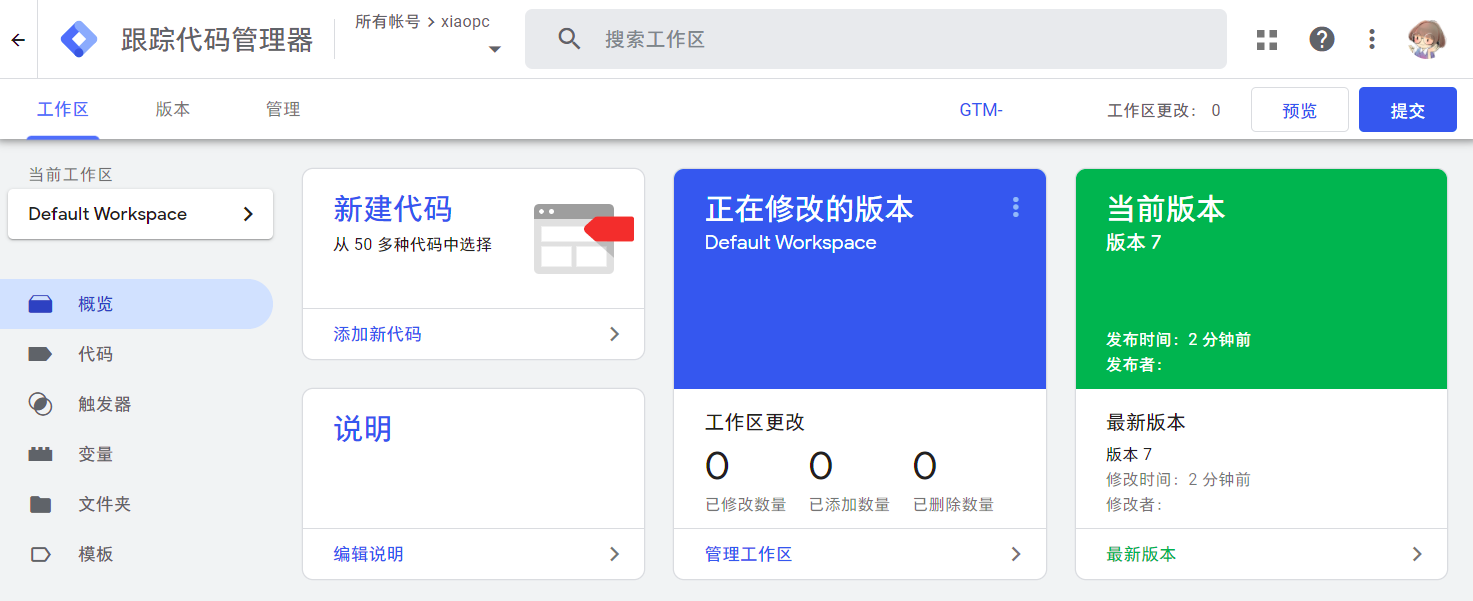
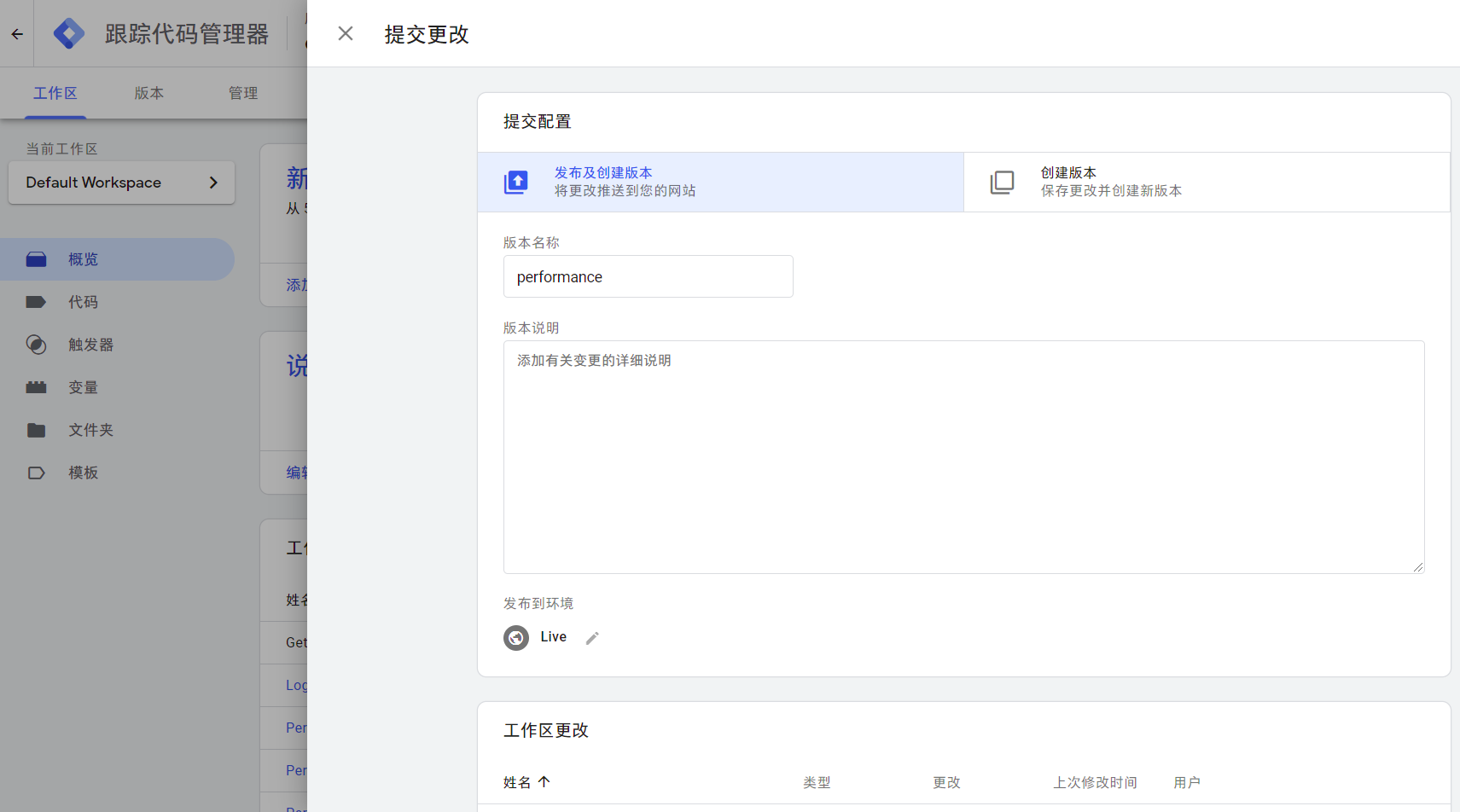
用 Google Analytics 和 Tag Manager 可能有两个问题,一是国内可能(概率性)由于众所周知的原因无法加载 JS,二是(有的)广告拦截可能直接把 Tag Manager 直接拦截掉,从而使全部代码失效.
如果不需要考虑这两点,那么就继续吧.
1. 安装和配置
在管理菜单,旧版 Analytics(现称 Universal Analytics)会提供一个「GA4 设置助理」,可以自动配置新的「GA4 媒体资源」.
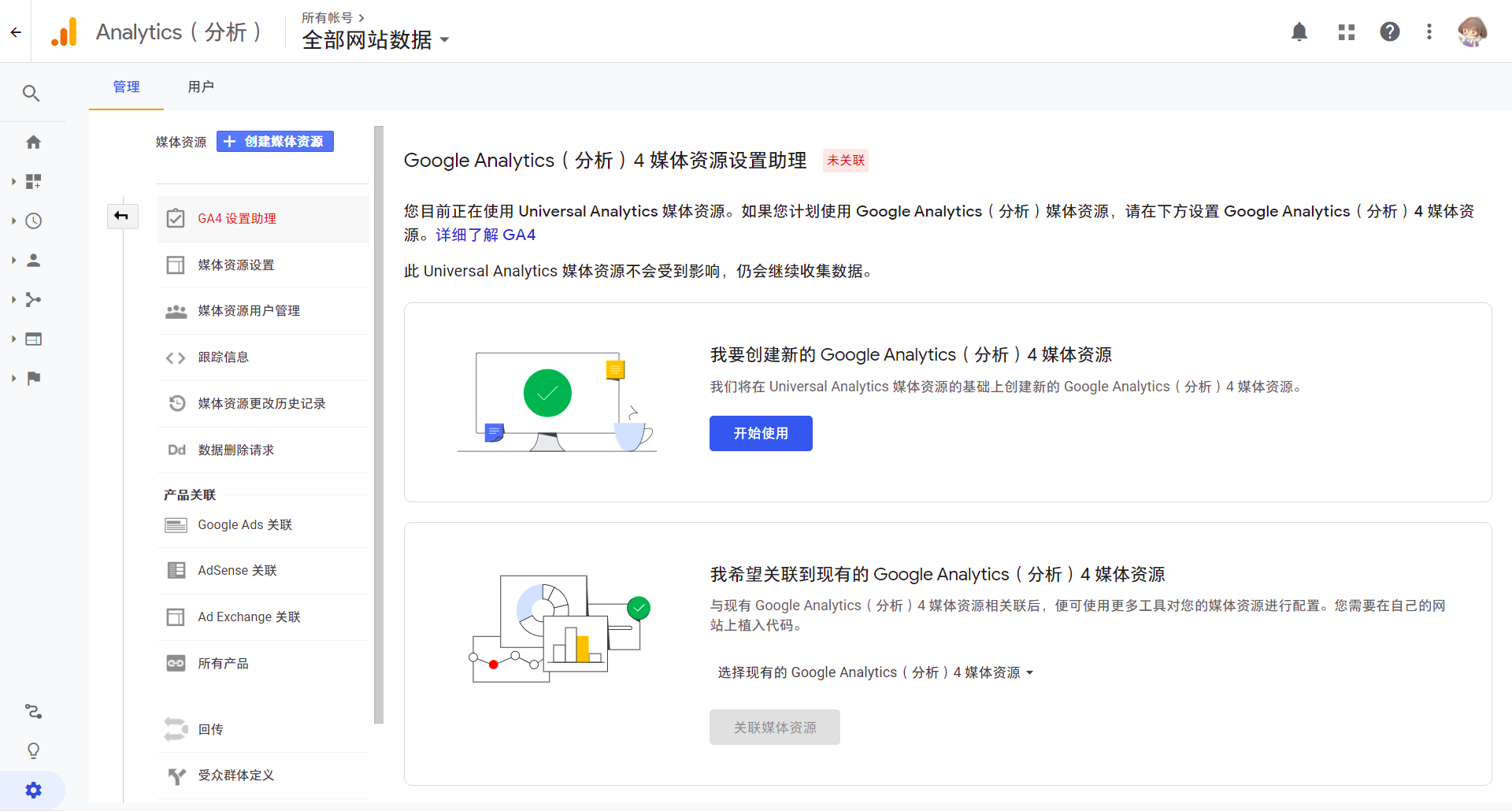
可以通过只部署新版/旧版统计代码,将数据转发至旧版/新版 Analytics(参考链接 1).
简单起见,这里使用建立新的 GA4 媒体资源. 现在默认流程创建的是 GA4 版,如需旧版需要在高级选项里选中「创建 Universal Analytics 媒体资源」.
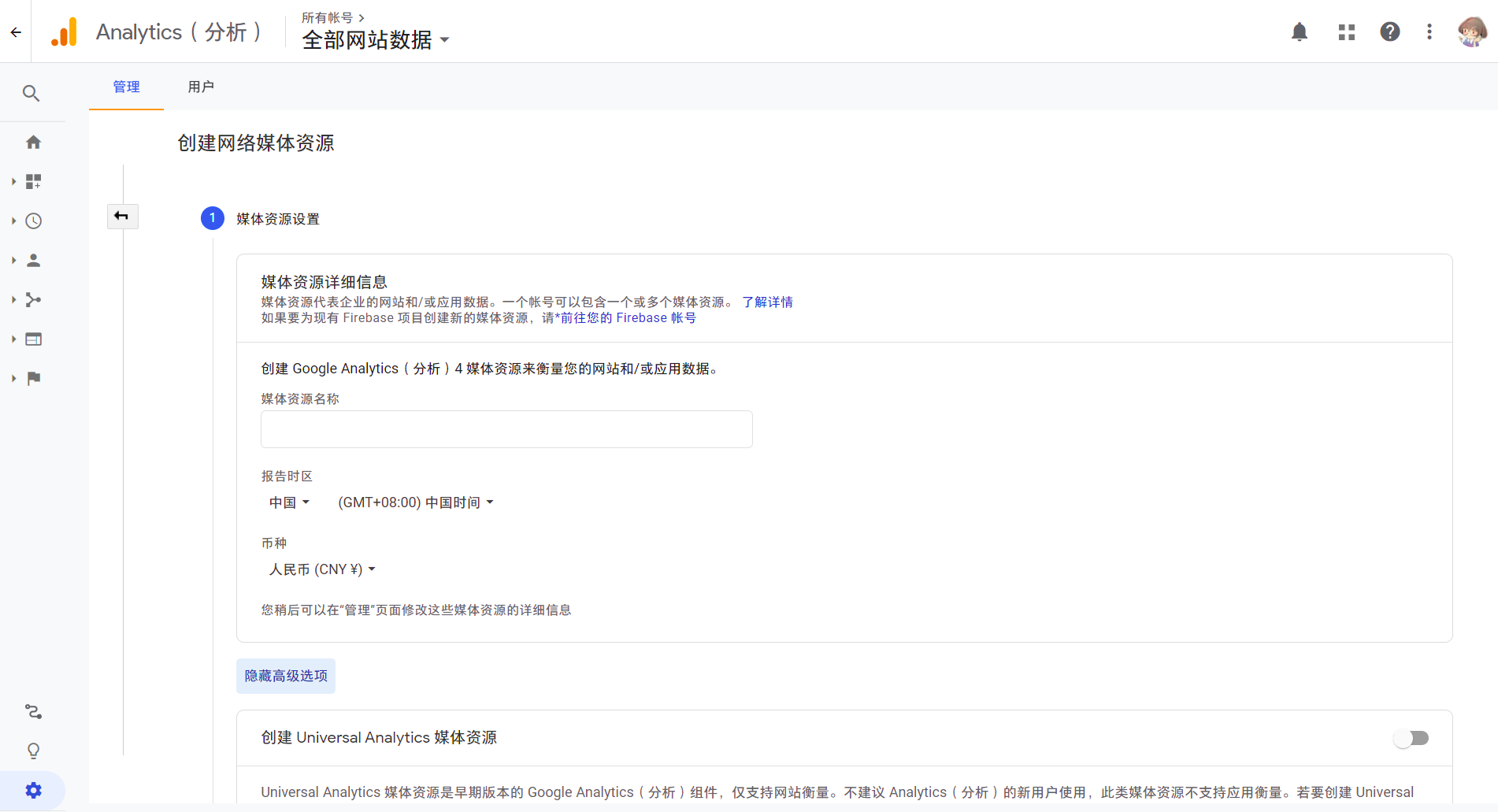
创建 GA4 媒体资源后,添加网站「数据流」.
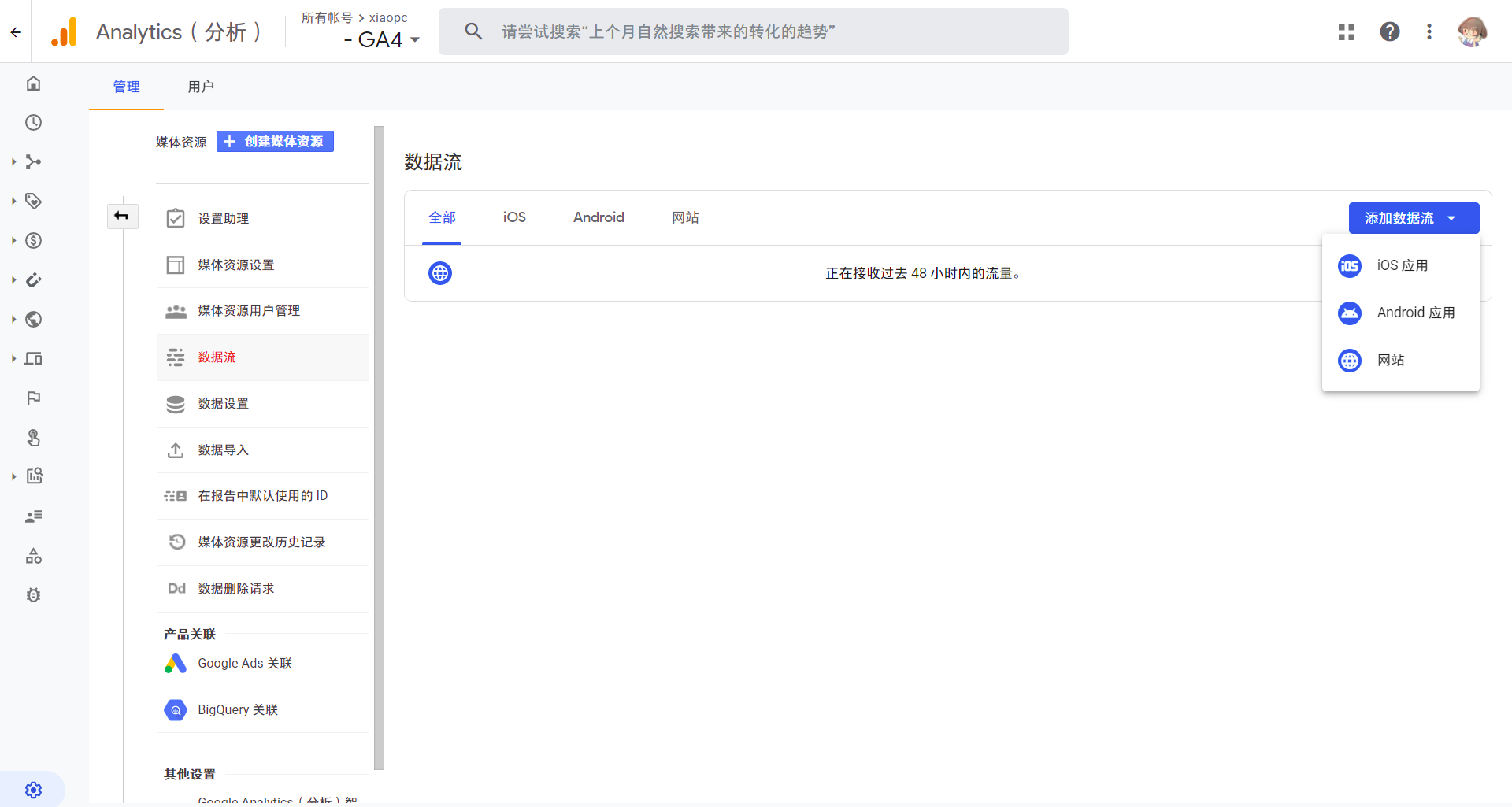
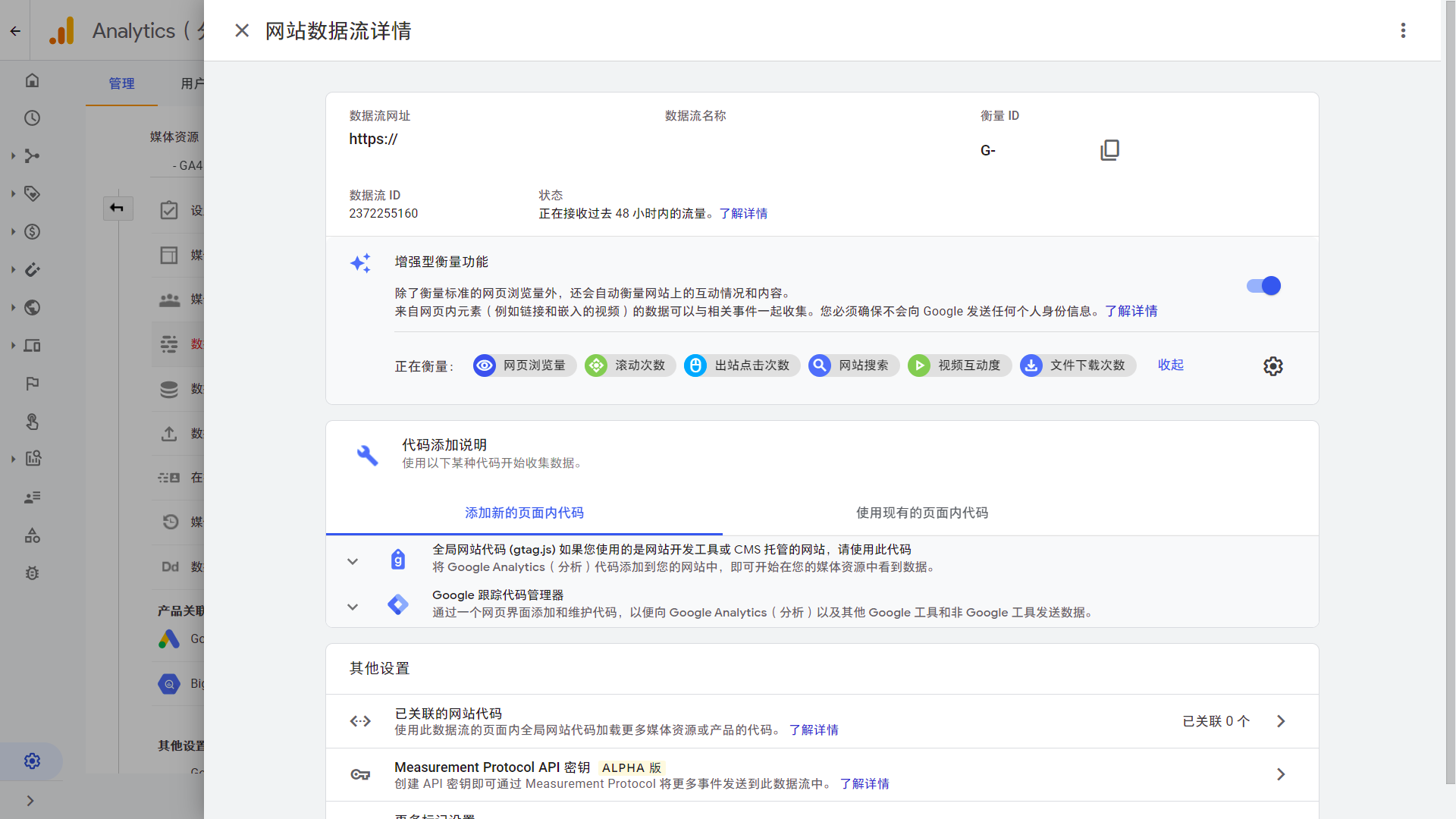
GA4 的「测量 ID」是以 G- 开头的,而旧版的「跟踪 ID」是以 UA- 开头的.
不急着添加页面内代码,因为接下来要用 Tag Manager 配置.
在 Analytics 左上角的账号切换菜单里,切换到跟踪代码管理器,创建账号,同时配置一个 Web「容器」.
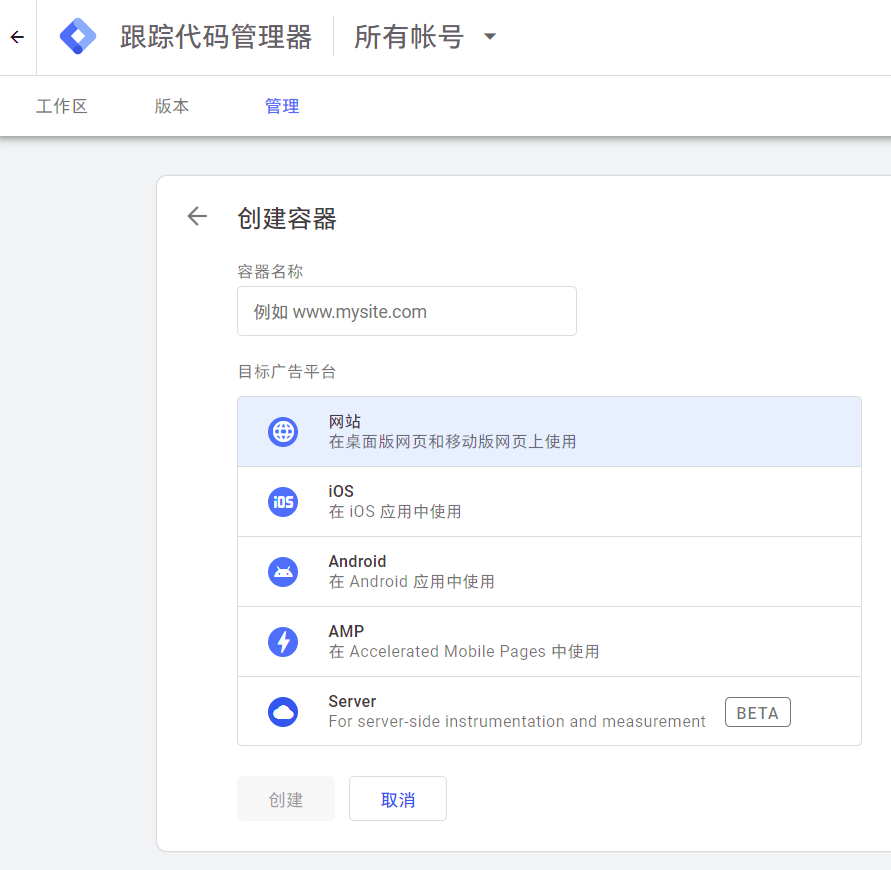
容器创建以后,这个需要在 head 和 body 里添加的代码才是需要部署的.
在工作区中「新建代码」,选择「GA4 配置」,填入测量 ID,勾选发送浏览事件. 保存以后提交版本,统计就上线部署了.
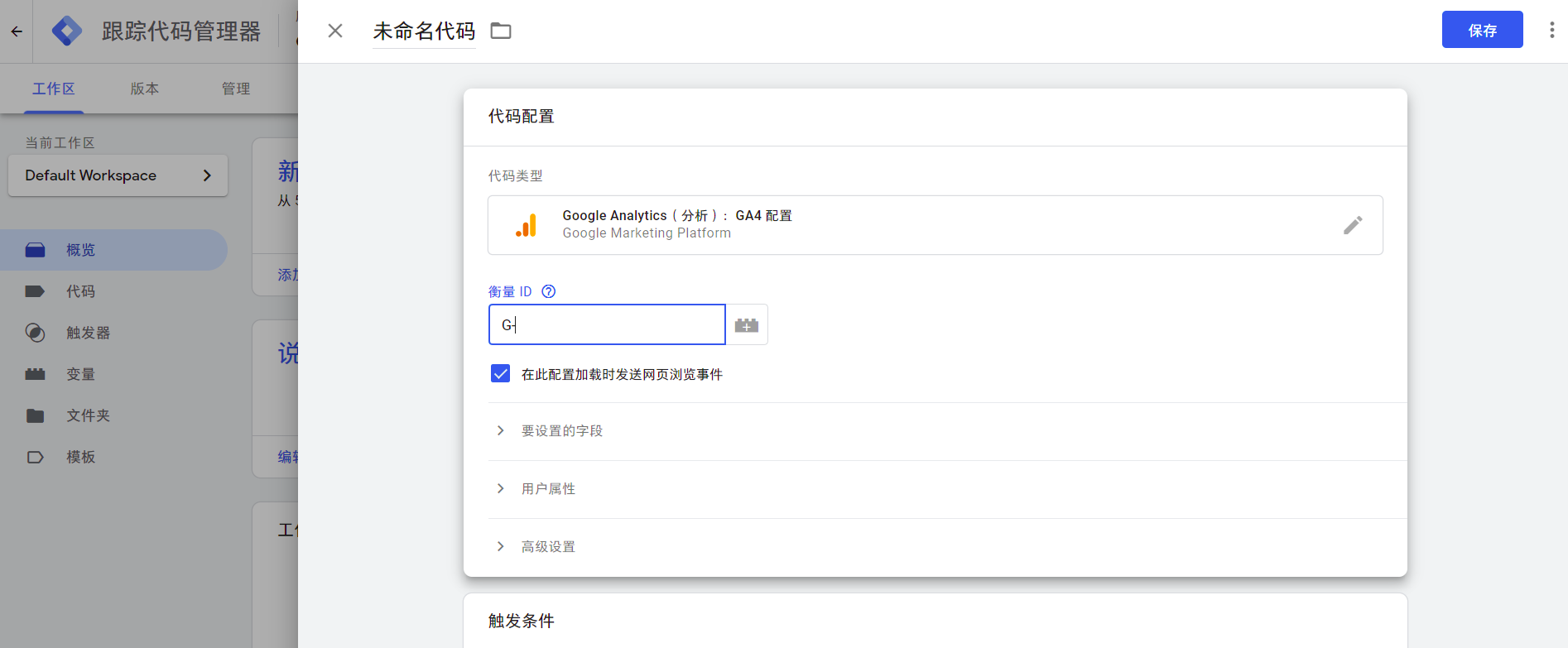
2. 统计国内特色「小尾巴」
以前做数字营销的,以及现在做「出海」增长的应该熟稔 Google Analytics 用来进行流量跟踪的 UTM 参数,不了解的可以见参考链接 2.
简言之是在 HTTP GET 参数里添加 utm_source utm_medium utm_campaign utm_content 这些参数来区分用户渠道,目前算是通用的标记形式.
但是国内市场上,每家都会搞自己的来源标记,像是微信分享出去的链接会加上 from=groupmessage&isappinstalled=0 这类参数,支付宝分享出去的会带 chInfo=ch_share__chsub_ALPContact 这样的.
那么怎么根据这些「小尾巴」区分流量来源呢?在旧版 Analytics 中,可以通过手动设定自定义渠道实现(参考链接 3); 或是在 Tag Manager 生成 UTM 参数,直接设置为 Analytics 的参数(参考链接 4).
这里在 Analytics 4 中实现后一种方法.
Tag Manager 有三个核心概念:代码、触发器和变量. 代码顾名思义,插入页面中用来执行某一动作;触发器可以感知用户操作、Javascript Event 等等;变量则是声明 Tag Manager 配置文件里的变量是从哪里获取.
此外 Tag Manager 还提供了模板功能,可以从模板社区中获得自定义的代码和触发器.
这里用到了 URL Parser 这个变量模板,作用是从 URL 中提取需要的片段. 其本质是一个自定义 Javascript 函数(等下就会用到).
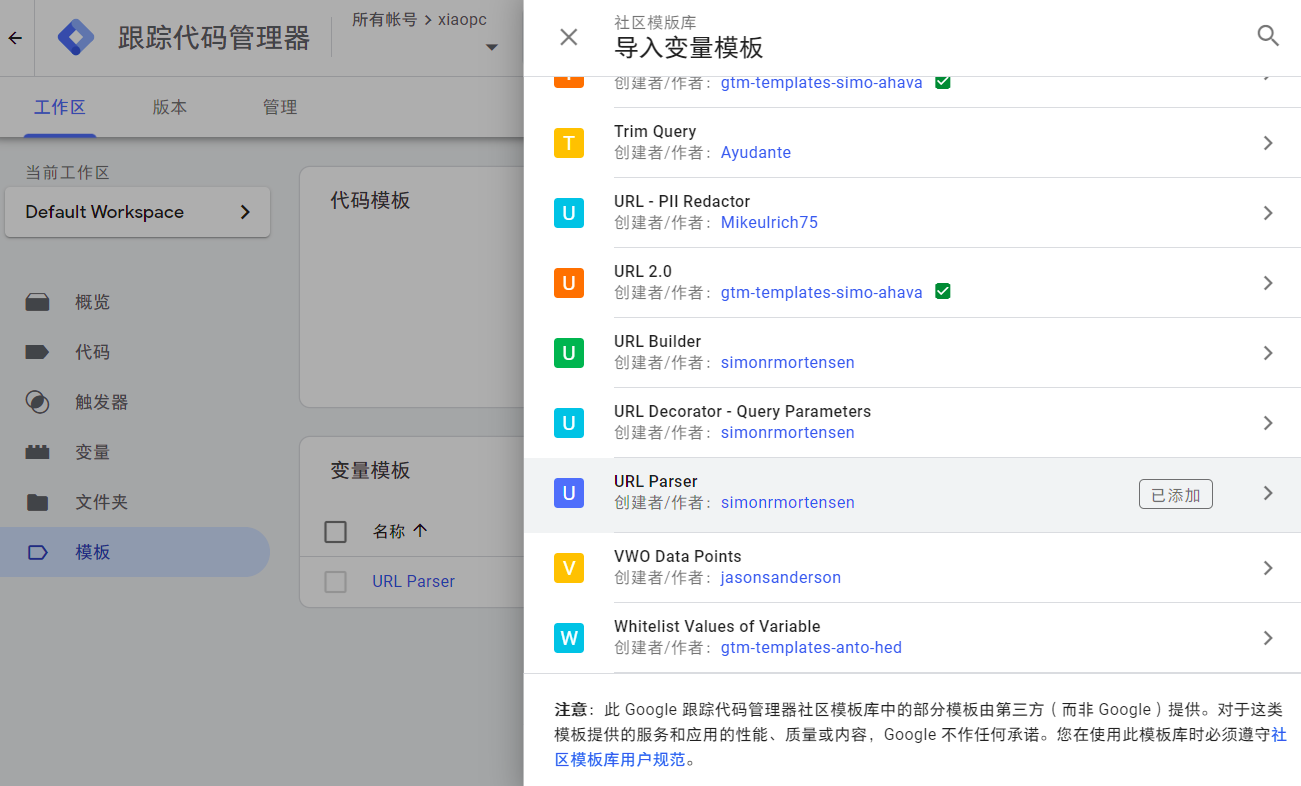
添加了这个变量模板以后,开始创建需要的变量.
首先需要提取出分享参数,这里以支付宝的 chInfo 参数为例. 在「变量」中,先配置内部变量,勾选「Page URL」. 然后创建用户变量,类型为 URL Parser,按下图配置. 带双花括号的是变量,可以通过输入框右边的快捷选中按钮添加.

这个变量的作用是,将 {{Page URL}} 中名为 chInfo 的请求参数的值提取出来.
同样的方法,再创建一个变量用来提取 {{Page URL}} 中的 utm_campaign,变量命名为 Get utm_campaign.
创建一个变量,类型为「自定义 Javascript」,代码如下:
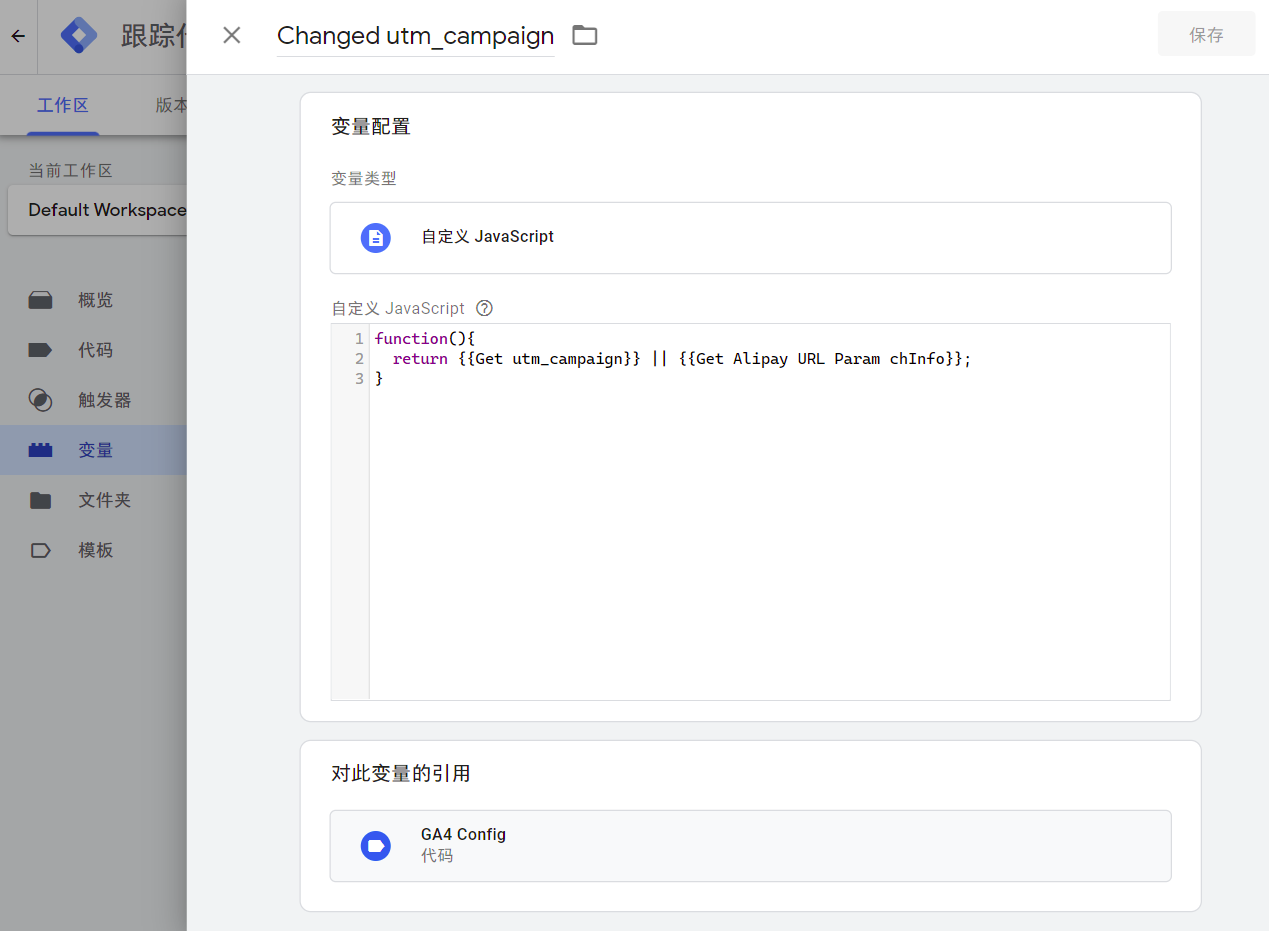
代码很简单,就是如果 URL 自带 utm_campaign 就返回原来的值,否则就返回 chInfo 参数的值.
以此类推,按照同样的方法可以自定义 utm_source utm_medium 这些参数.
最后,在原来的 GA4 配置中,设置字段名称覆盖默认值. 这里要注意,Analytics 4 使用的字段名与旧版的小写驼峰有所不同(旧版的见参考链接 5),目前还没找到官方文档.(一个方法是查看已统计数据中的字段名)
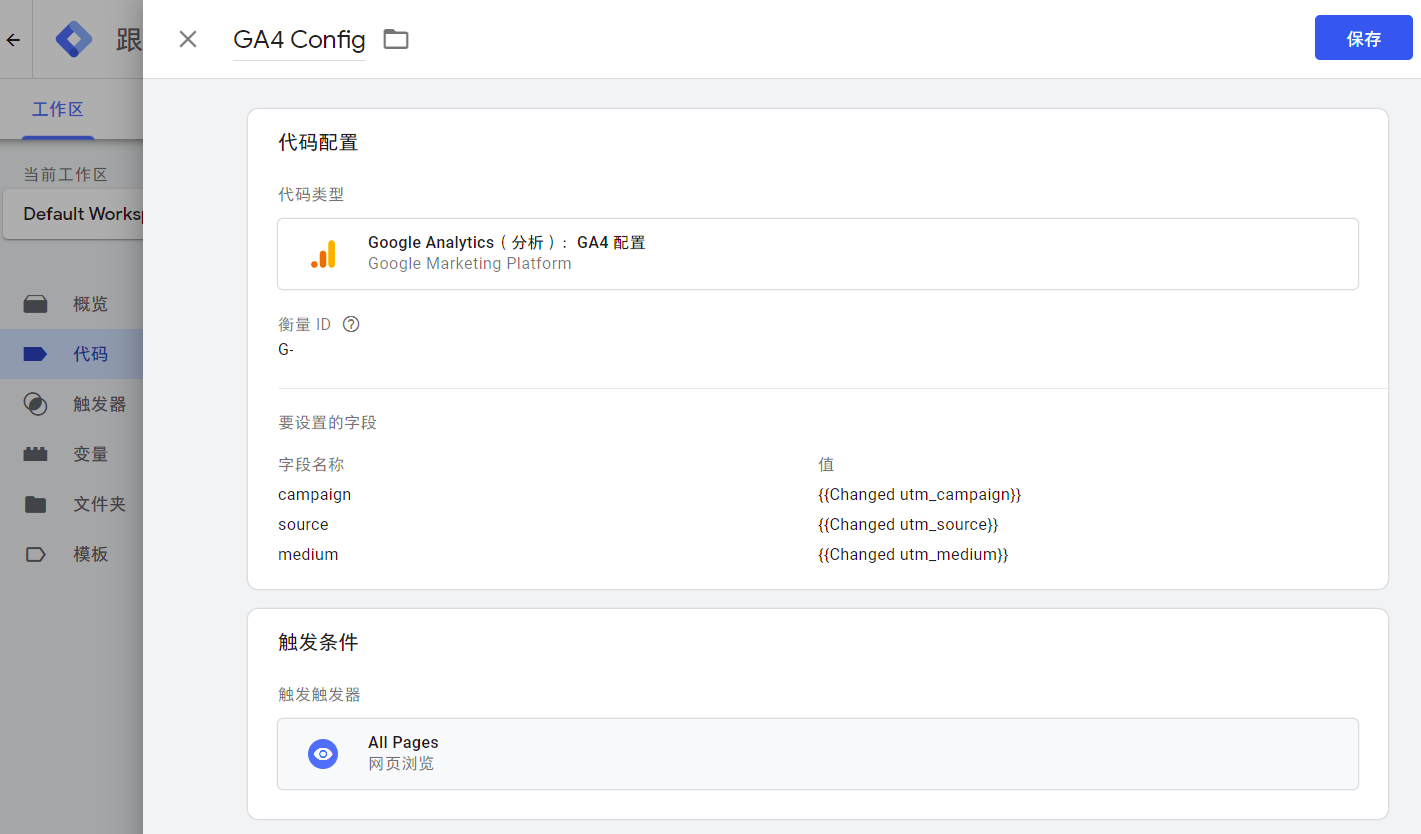
上线以后,有新流量以后就可以在 Analytics 4 的「流量获取」里看到来源了.
3. 收集前端 APM 数据
应用性能管理(Application Performance Management)在前端中的落地,主要是收集连接速度、元素渲染时间及资源消耗和运行错误这些数据,从而为前端性能优化提供参考.
不过现在各家的前端 APM 好像没有免费的,不如就用 Analytics 4 + Tag Manager 来实现一个简单的性能收集.
旧版 Analytics 其实也有速度统计,不过默认只抽样 1% 统计统计打开时间(可以修改,见参考链接 6),而且有最大样本数限制.
而 Analytics 4 所有数据均使用事件机制获取,事件种类最高 500 种,没有总量限制. 这里使用一个事件来收集性能信息.
先添加一个窗口加载就触发的触发器.
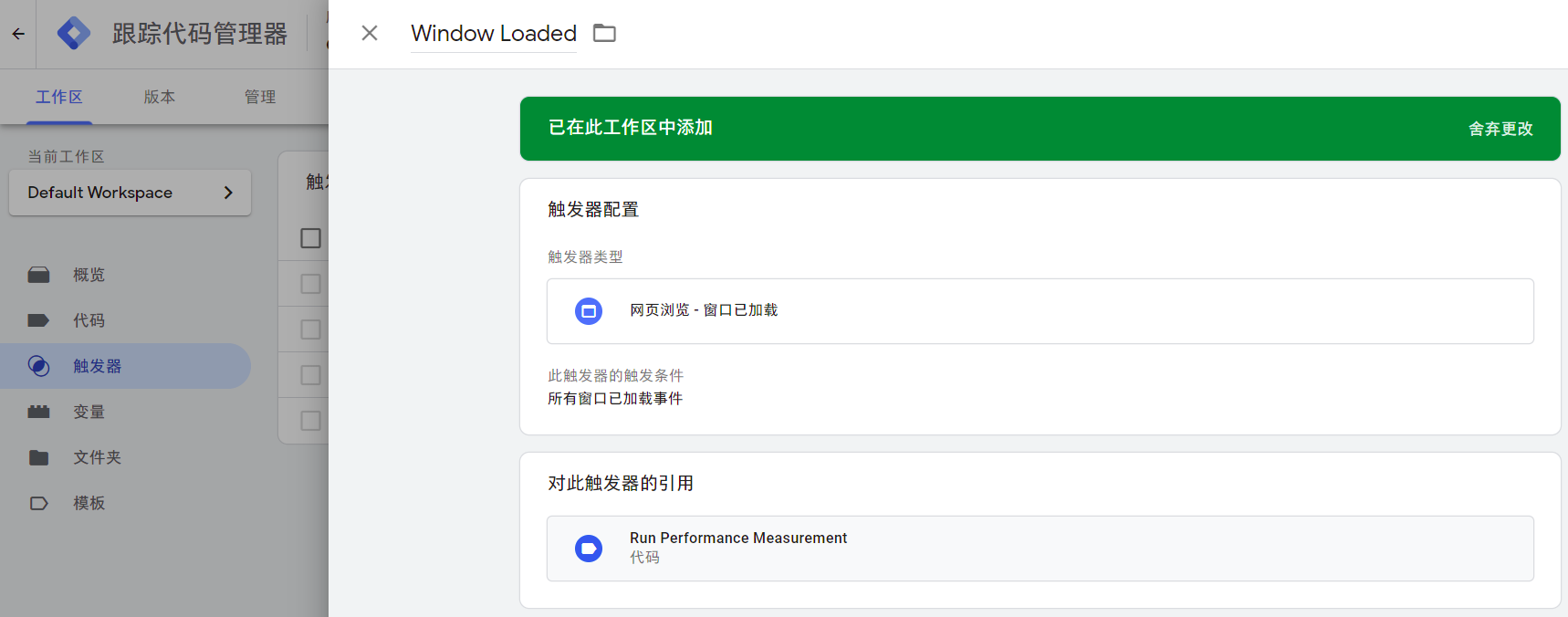
然后创建一段代码,类型是「自定义 HTML」,它会在页面中插入这段 HTML. 这里写一段被 <script> 标签包裹起来的 Javascript 代码,完整代码可以参考 这里.
大致上是使用 Performance API 获取性能数据(用法可以参考 MDN 或者参考链接 7),创建一个包含数据的事件,然后用 dataLayer.push 送到 Tag Manager 的数据层.
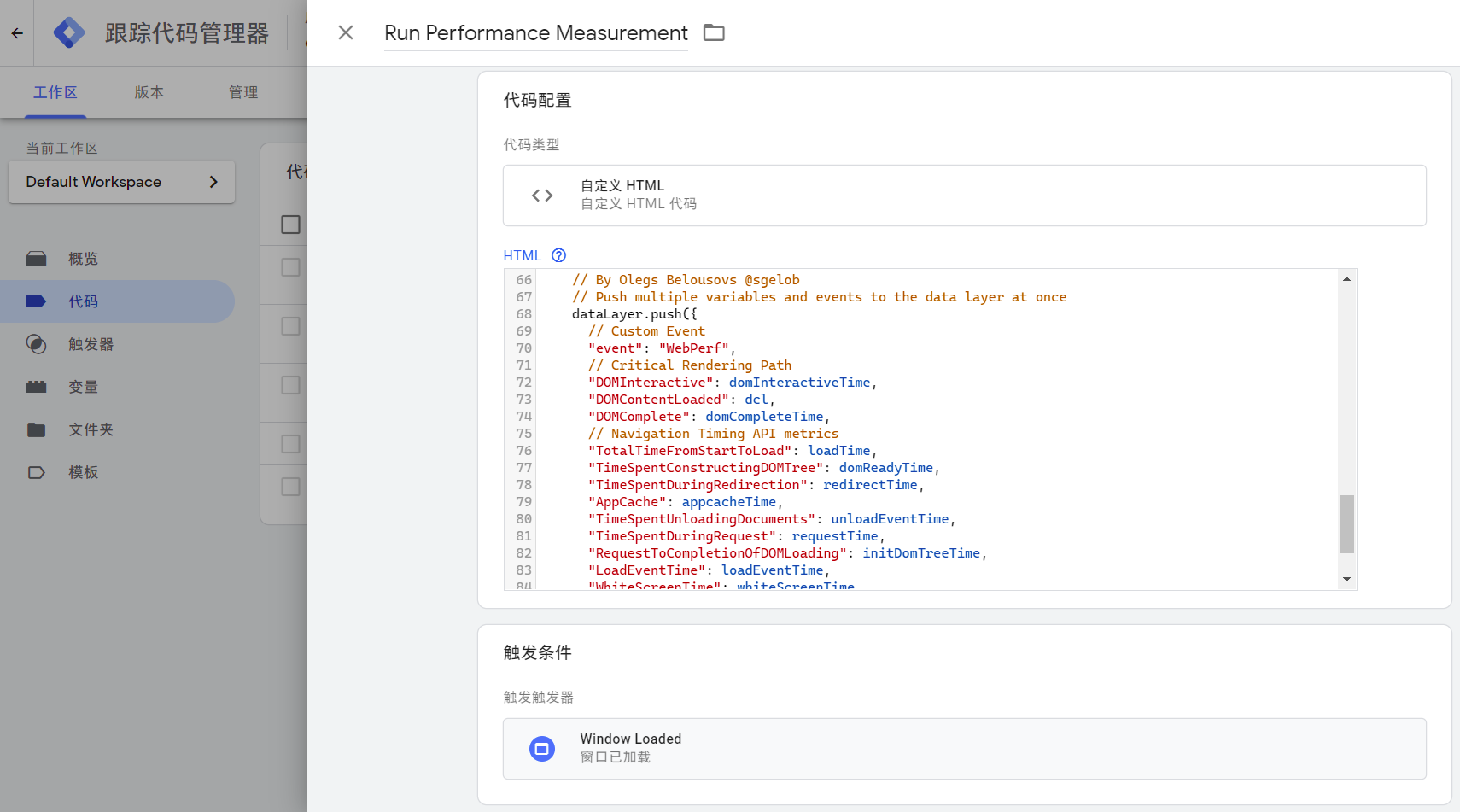
然后为数据层中需要上报的参数添加对应的「数据层变量」.
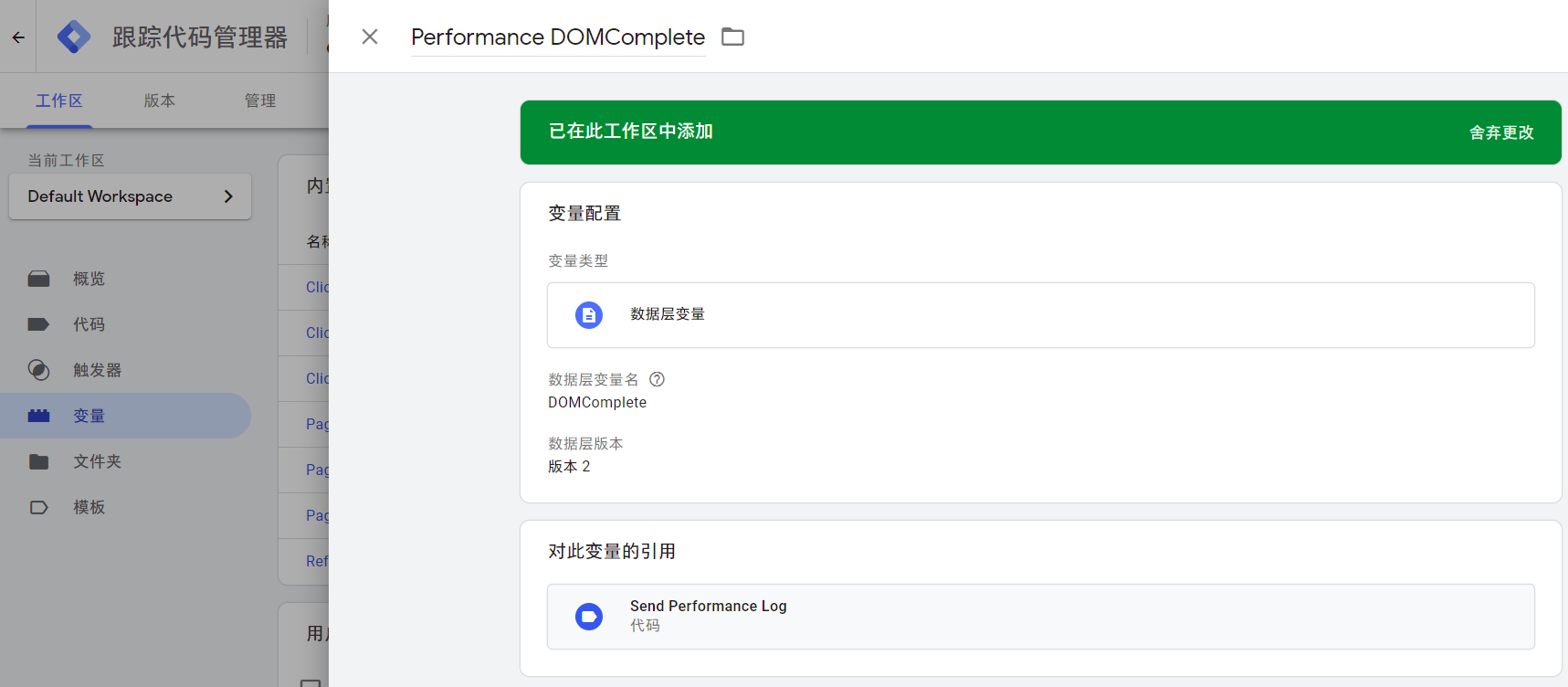
添加一个触发器,类型是「自定义事件」,事件名是刚才 push 到数据层的事件.

最后,新建一个代码,类型为「GA4 事件」,选择之前的 GA4 配置,把所有的数据层变量添加进来.
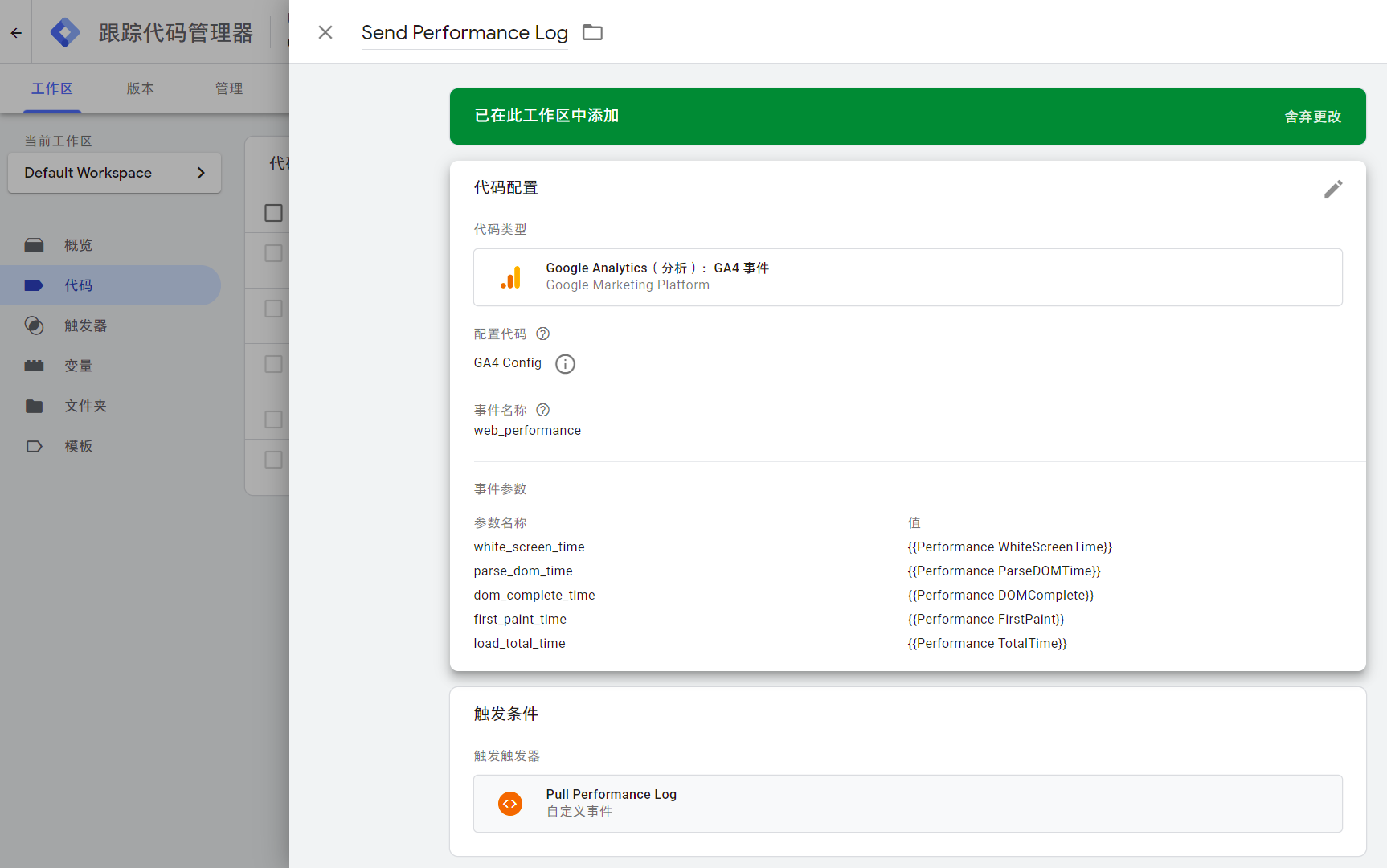
Tag Manager 提供了一个测试工具 Tag Assistant,只需要点击「提交」旁边的「预览」按钮就可以开始本地测试.
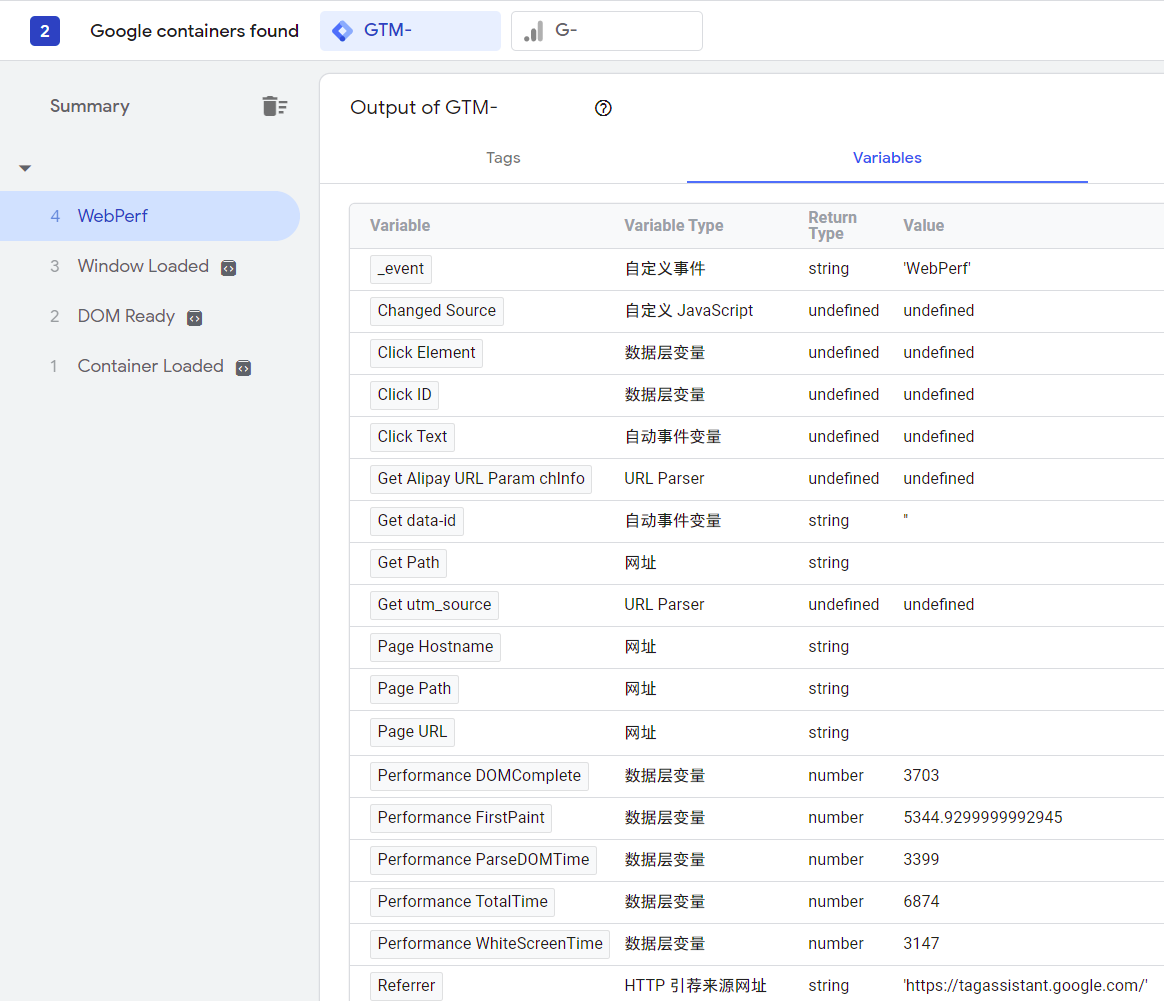
在 Tag Manager 测试时,Analytics 4 新增的 DebugView 也会同时启用,可以查看实时事件及接收到的数据.
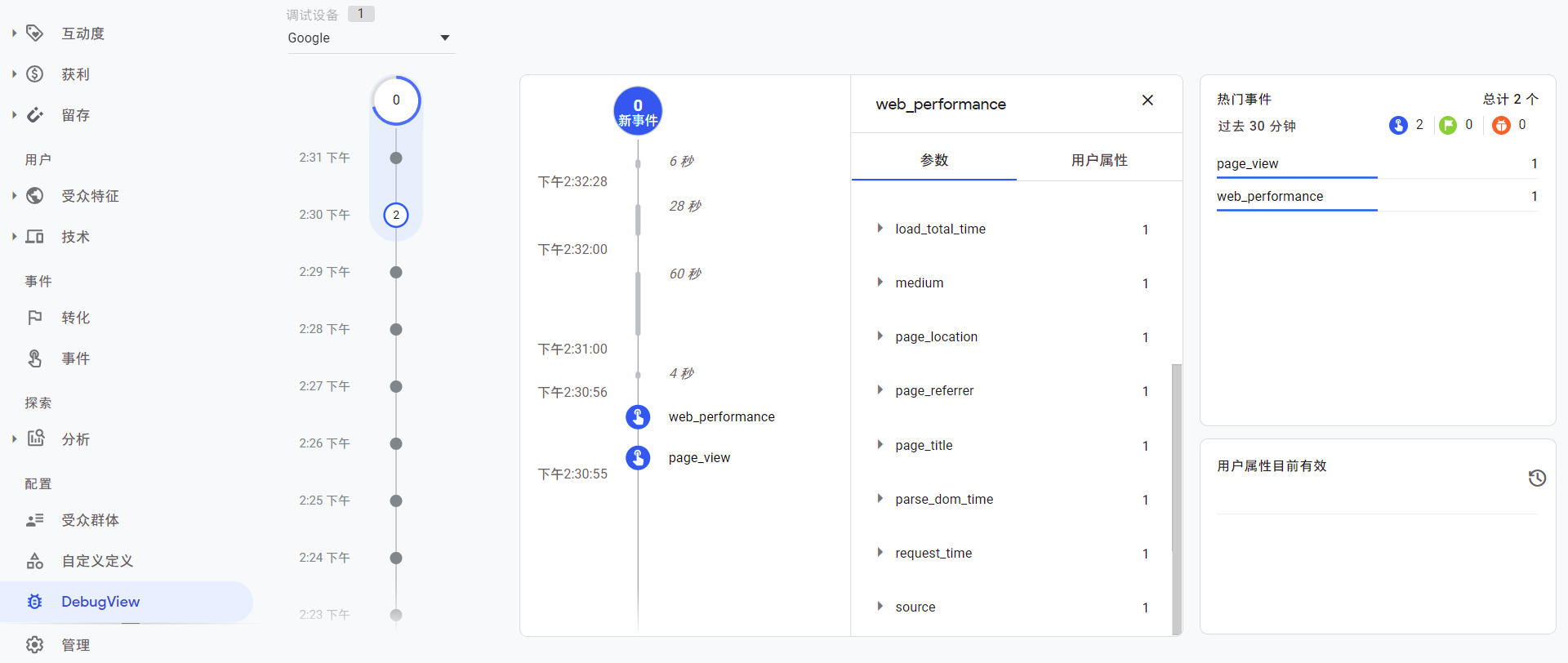
接下来对 Analytics 4 收到的数据进行一些配置. 在「自定义定义 - 自定义指标」里为对应的参数设置名称.(自定义定义/指标一旦设置就不能彻底删除,只能选择归档)
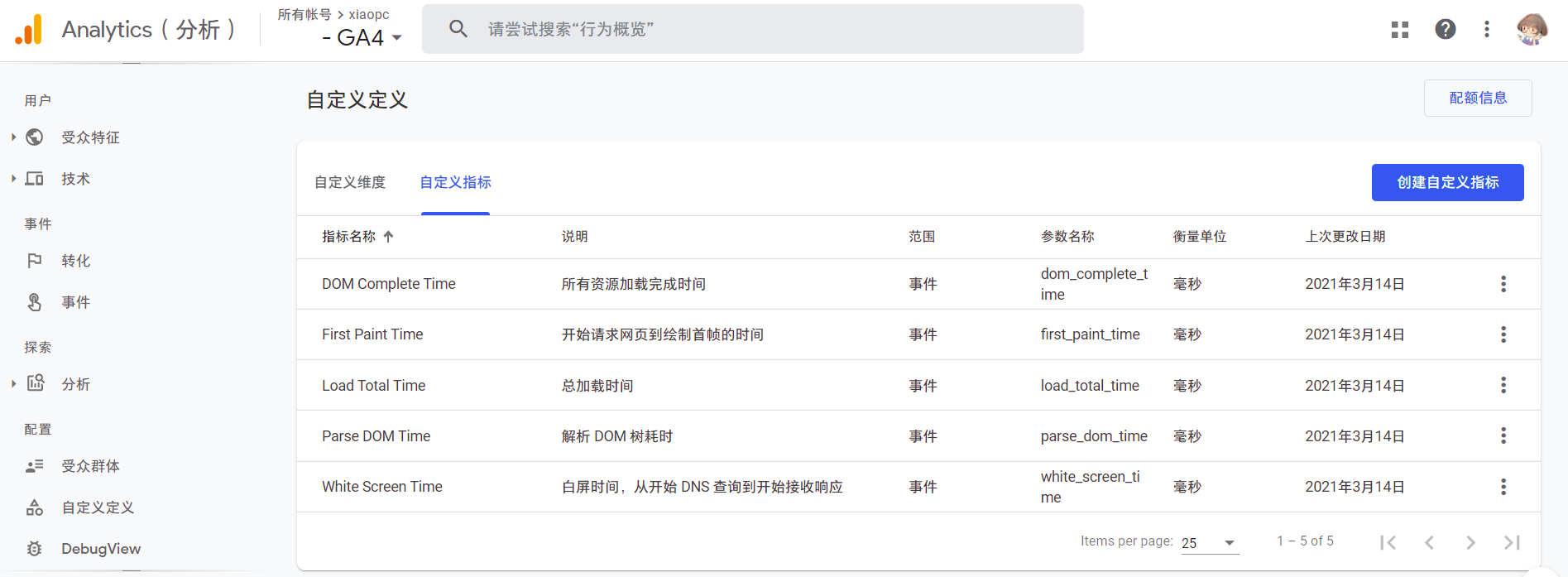
在「分析」里可以添加自定义视图来对数据进行分析.
新建一个「探索」视图,图表选择表格,行可以在「维度」里选择,这里选择主机名和网页标题; 值可以在「指标」里选择,这里就选择事件数以及刚才定义的性能指标;过滤器设置为事件名完全匹配.
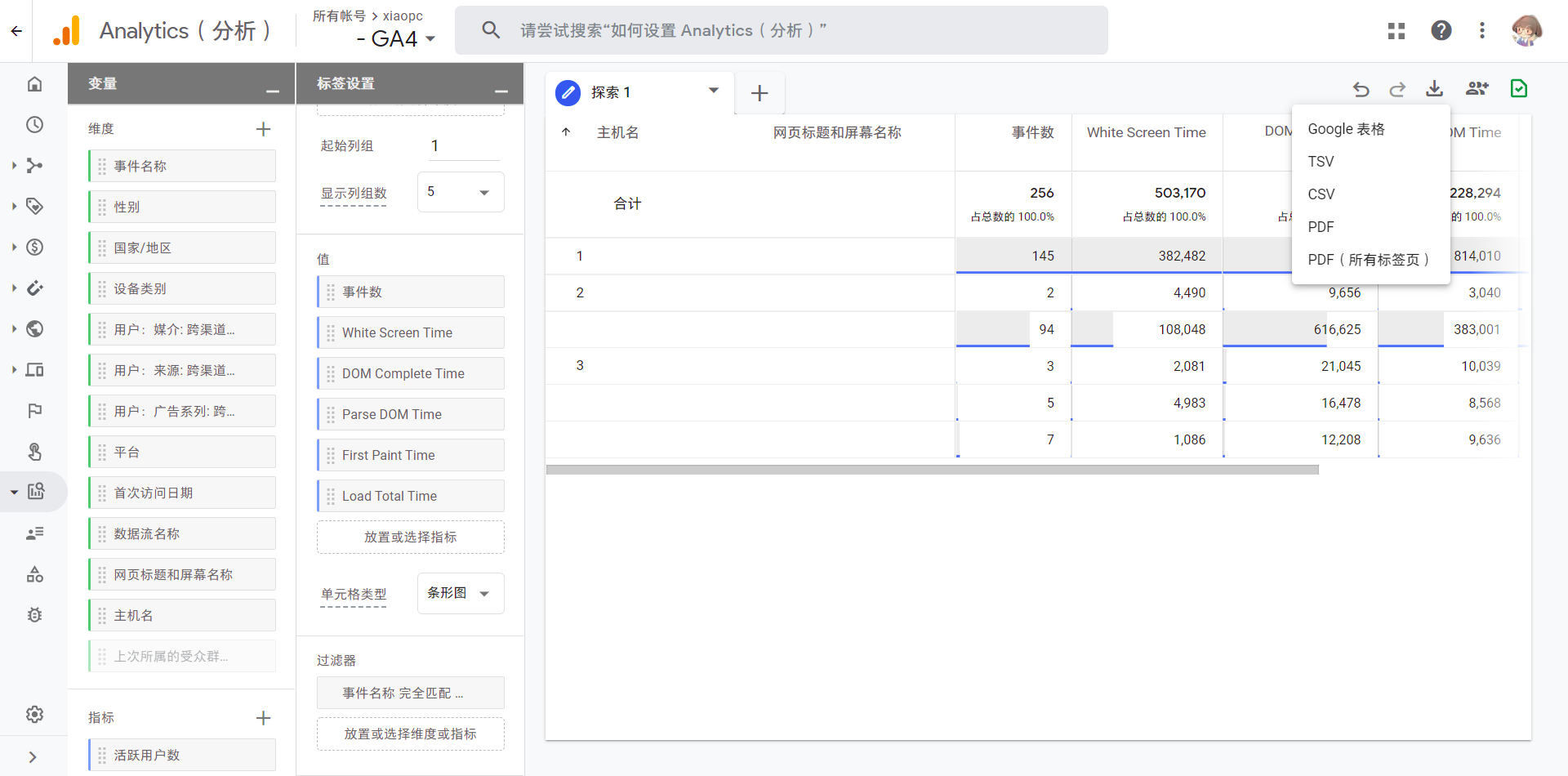
这里可能会发现一个问题,这里性能指标是所有样本的和,而不是更有意义的统计值.
解决办法嘛有两个,一是将在「管理 - BigQuery 关联」里配置,将原始数据导出至 Google Cloud BigQuery 进行分析,二是在视图右上角将视图导出到 Google Sheets(属于 Google Docs)进行分析.
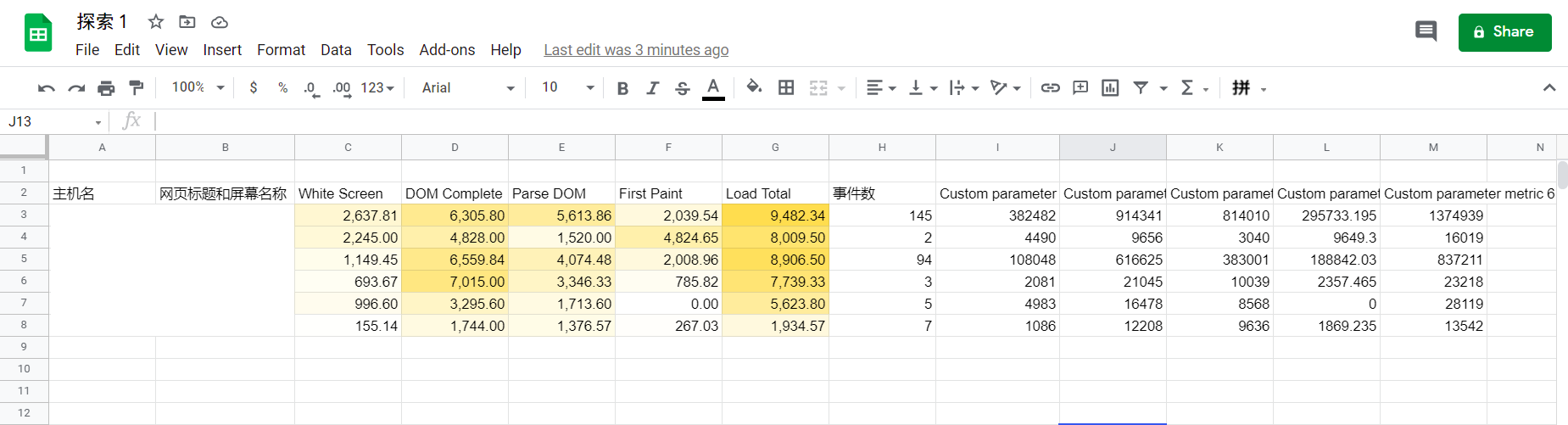
也希望 Analytics 4 以后增加一些统计选项,直接 out-of-box 即用.
本文参考了:
[1] https://www.ichdata.com/docs/google-analytics-4/ga4%e7%9a%84%e5%b8%83%e7%bd%b2%e4%b8%8e%e8%b0%83%e4%bc%98/%e8%bd%ac%e5%8f%91%e5%b8%83%e7%bd%b2%e6%b3%95
[2] https://zhuanlan.zhihu.com/p/86453662
[3] https://www.ichdata.com/how-to-identify-wechat-traffic-in-google-analytics.html
[4] https://www.seerinteractive.com/blog/how-to-alter-your-campaign-values-using-google-tag-manager/
[5] https://developers.google.com/analytics/devguides/collection/analyticsjs/field-reference
[6] https://developers.google.com/analytics/devguides/collection/analyticsjs/user-timings
[7] https://serverless-action.com/fontend/fe-optimization/
[8] https://github.com/mikeg-de/HTML5-Performance-API-GTM-Script
[9] https://www.youtube.com/watch?v=nyD54NEn0ac